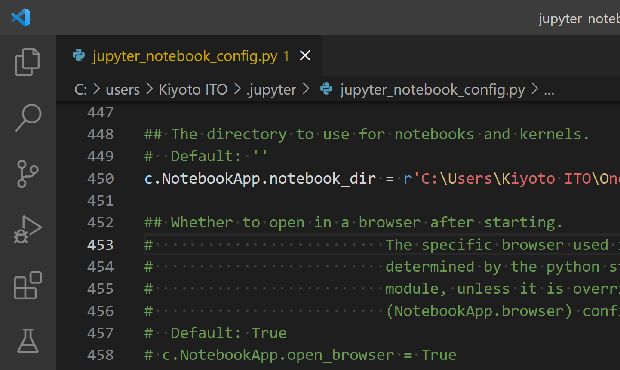
Jupyter Notebookのデフォルトディレクトリは、
C:\Users\[ユーザー名]
です。
これを変更する手順を備忘録として残しておきます。
パソコンを久しぶりに新調して環境設定をしていたらすっかり忘れてることに気づきました(苦笑)。
Jupyter Notebookのデフォルトディレクトリ変更手順の概要
Jupyter Notebookのデフォルトディレクトリを変更するザックリした手順は、以下のとおりです。
Jupyter Notebookの環境設定ファイルを作成する
↓
環境設定ファイルを開いてデフォルトディレクトリを指定する
コマンドプロンプト等でデフォルトディレクトリを設定するためのファイルを作成してから、作成した環境設定ファイルをテキストエディタで開いてデフォルトディレクトリを指定するという流れです。
Jupyter Notebookの環境設定ファイルを作成する
Anacondaをインストールしている方は、Anacondaプロンプトから操作するようですが、Anacondaを入れていなければ、WindowsのコマンドプロンプトやPowerShellを起動するところからスタートです。
※コマンドプロンプトを使う場合
[Windows]キー+[R]キーを押す
↓
[ファイル名を指定して実行]ダイアログボックスの[名前]ボックスに「cmd」と入力後[Enter]
↓
起動したコマンドプロンプトに
jupyter notebook --generate-config
と入力後[Enter]
コマンドプロンプトで「jupyter notebook --generate-config」を実行して、環境設定ファイルが生成されると、下図のように表示されます。

PowerShellを使った場合は下図のような状態です。

いずれも、
C:\users\Kiyoto ITO\.jupyter
フォルダーに
jupyter_notebook_config.py
ファイルを作成した旨のメッセージが表示されています。
Windowsのエクスプローラーで、上記のフォルダーを開くと、下図のように
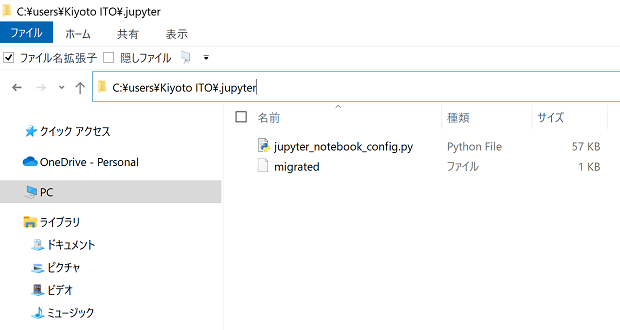
「jupyter_notebook_config.py」が生成されている様子を確認できます。
環境設定ファイルを開いてデフォルトディレクトリを指定する
jupyter_notebook_config.pyでデフォルトディレクトリを指定する手順は以下のとおりです。
jupyter_notebook_config.pyをテキストエディタで開く
↓
「# c.NotebookApp.notebook_dir = ''」の行を検索
↓
先頭の「# 」を削除して非コメント化して代入文の右辺にデフォルトディレクトリのパスを指定
↓
jupyter_notebook_config.pyを上書き保存して閉じる
Visual Studio Codeでjupyter_notebook_config.pyを開くと、下図のような状態です。
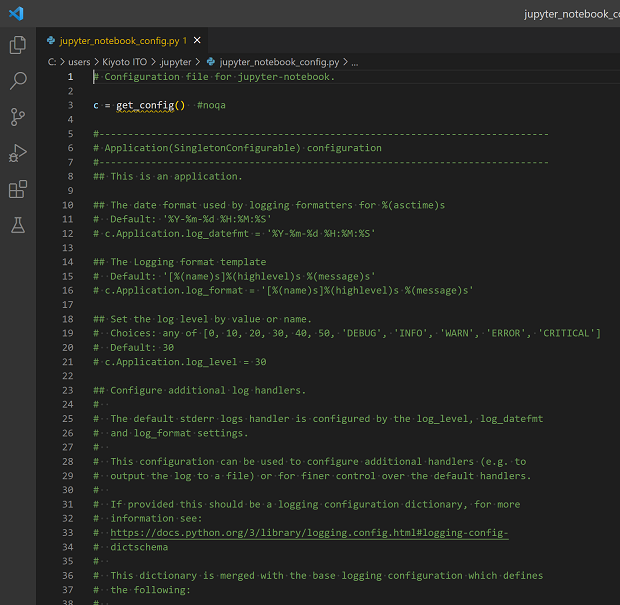
1400行以上ありますが、ほとんどがコメント化されています。
「notebook_dir」を検索してみると、私の手元の環境では450行目に
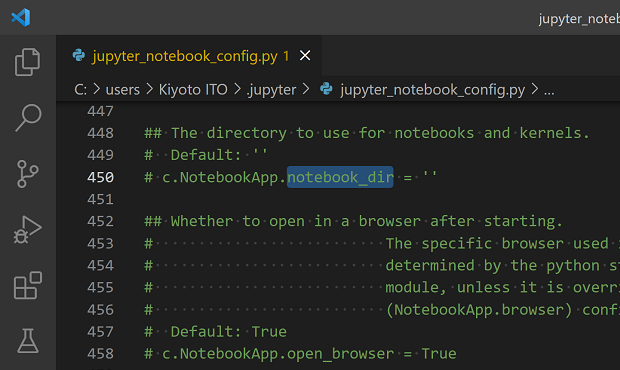
「# c.NotebookApp.notebook_dir = ''」が見つかりました。
先頭の「# 」を削除して、代入文の右辺にデフォルトディレクトリに設定したいパスを入力します。
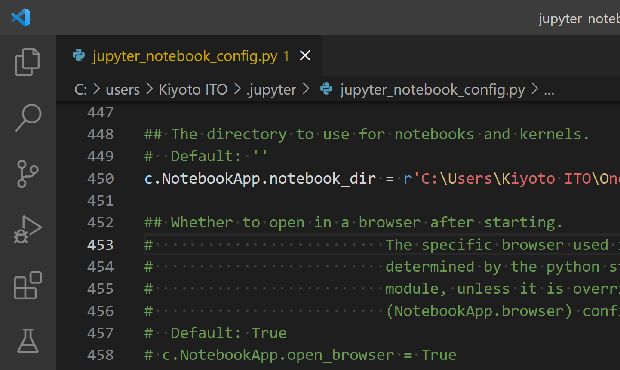
パスの指定で、私の環境では上図のようにraw文字を使った指定でもOKでした。
もしもraw文字でダメな場合は、ディレクトリの区切りをエスケープシーケンス「\\」を使ってみてください。
raw文字かエスケープシーケンス「\\」を使わなければならないのは、Windows環境でパスを指定する際のあるあると言っていいでしょう。
- Newer:xlwingsのBook.apiを経由して全シート名を取得する
- Older:pywin32・win32com.clientでExcelのセル番地を相対参照で取得する-Range.GetAddress()
Home » Python » IPython・Jupyterの使い方 » Jupyter Notebookのデフォルトディレクトリを変更する
 『インストラクターのネタ帳』では、2003年10月からMicrosoft Officeの使い方などを紹介し続けています。
『インストラクターのネタ帳』では、2003年10月からMicrosoft Officeの使い方などを紹介し続けています。










